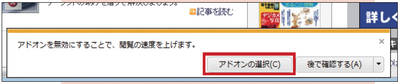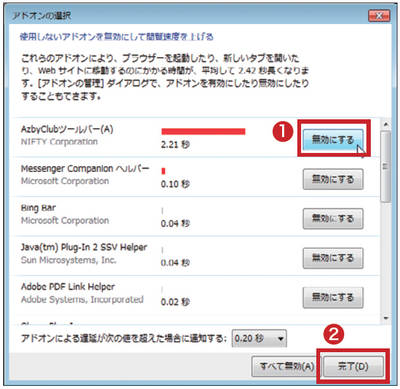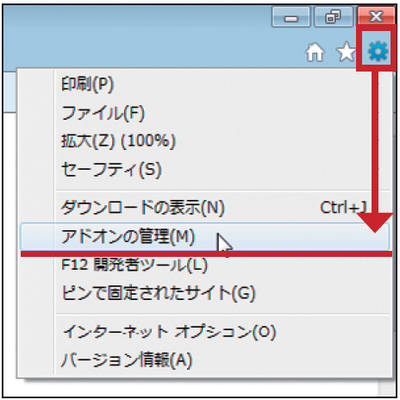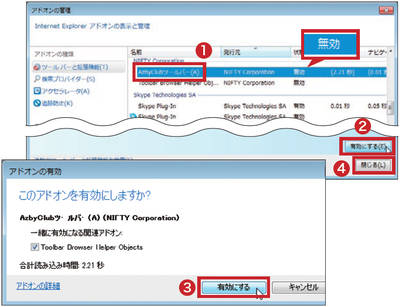これはIE9(インターネット・エクスプローラー)が、「アドオン」によって遅くなっているときに表示されます(図1)。IE9は今年6月から自動配信が始まったので、使い始めた方がメッセージを見て戸惑うのかもしれませんね。
「アドオンを無効~」と表示された
図1 IE9を起動すると上図のようなメッセージが表示されることがある。アドオンを確認するには、「アドオンの選択」をクリックする。
[画像のクリックで拡大表示]
アドオンとは、IEに機能を追加するためのプログラムのことです。検索サイトのツールバーをはじめ、ExcelやPDFなどのファイルをIE上で開くためのアドオンなど、目に見えない形で動作しているものまで様々です。アドオンはあらかじめ入っていたり、ソフトを導入すると自動で追加されます。
起動などを遅くする原因となるアドオンは、動作時に要する秒数を赤いグラフで表示します(図2)。不必要なアドオンだとわかっている場合は、「無効」にすることでIEの動作を速くすることができます。
もし、必要なアドオンを停止してしまい、不都合が起きた場合は、「アドオンの管理」という機能で再度有効にしてください(図3、図4)。
アドオンを無効にする
図2 IEで動作しているアドオンが表示される。動作に時間がかかるアドオンは赤いグラフで表示される。動作を止めるには「無効にする」をクリック(1)。ほかに無効にするアドオンがなければ「完了」をクリック(2)。
[画像のクリックで拡大表示]
アドオンを再度有効にする
図3 IE 9の画面右上にある「ツール」→「アドオンの管理」とクリックする。
[画像のクリックで拡大表示]
図4 図2で無効にしたアドオンを選び(1)、「有効にする」をクリック(2)。下図のような画面が現れたら「有効にする」をクリック(3)。最後に、上図で「閉じる」をクリックする(4)。
[画像のクリックで拡大表示]
(協力:マイクロソフト コンシューマサポート部 山口 森氏)